找回Windows7下丢失的C盘等磁盘图标
尤其是新手朋友,大家一定不要关闭Windows7的UAC,同时尽量养成好的下载习惯,尽量不要到没名气的软件和游戏下载网站去down资源,一不小心,就中了招。
此例中,用户的C盘被加入了东西,仅出现图标丢失,还是小事,如果被做了其他的动作,损失也许就大了去了。
Windows7下C盘图标丢失的症状和解决方案:
最近有朋友发生了件很奇怪的事情,在Windows7打开资源管理器的时候,硬盘其他磁盘分区的图标都正常,但是偏偏C盘或者D盘某个磁盘的图标看不到了,显示为一个未知文件那种样子的图标。
症状如下图所示:

解决办法如下——
1、点击资源管理器左上方的“组织”按钮,点击“文件夹和搜索选项”
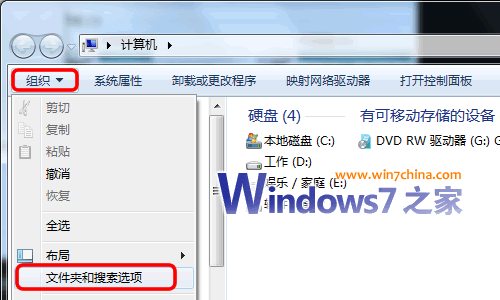
2、点击“查看”- 找到并选择“显示隐藏的文件、文件夹和驱动器”
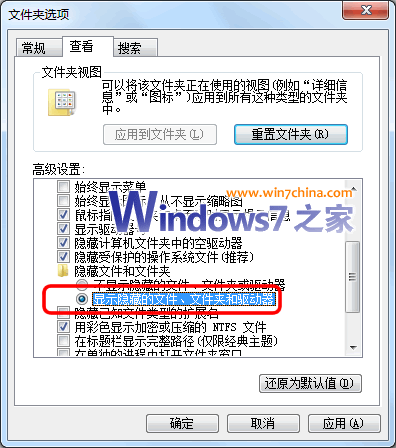
提醒大家在资源管理器下面双击打开那个发生图标丢失问题的磁盘,找到 autorun.inf 文件后,删除!重新启动计算机或者重新注销登录后一切正常。
当然,也许有其他的可能,例如,有人用魔方或者Windows7优化大师等系统软件的美化功能给您自定义了一下磁盘图标(此类软件一般对系统盘图标修改无效)——
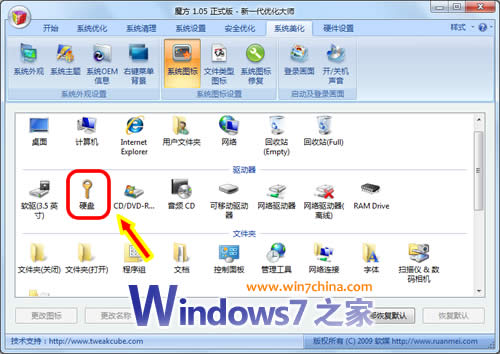
小结:
1、本文只是解决问题的一个方面,也可能由其他问题导致,具体问题具体分析,这儿给出了最常见的一个解决。
2、其他磁盘图标不见了,也一样解决,并非只是C盘图标能搞定。
more
评论 {{userinfo.comments}}
-
{{child.nickname}}
{{child.create_time}}{{child.content}}






{{question.question}}
提交
昨夜今晨:荣耀计划明年推出机器人手机 京东埃安UT super价格公布
2025-11-10
优信二手车:“优”无品质 “信”失归途
2025-11-07
讯飞输入法15.0评测 “更懂你·更个性”定义AI输入法新未来
2025-11-07
昨夜今晨:小红书获支付牌照 存储芯片价格飙涨已近失控
2025-11-07
驱动号 更多















































